Cet article s’applique aux responsables de première ligne.
Vous pouvez exporter les données de planification shifts de votre équipe pour une période donnée vers un classeur Excel.
Remarque : Si votre organization utilise une horloge, consultez Exporter le rapport d’heure.
Exporter des données de planification
-
Dans Shifts, accédez à la planification de l’équipe.
-
Accédez à Plus d’options

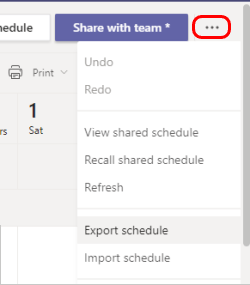
-
Choisissez les dates de début et de fin pour la période que vous souhaitez exporter.
-
Ici, vous avez deux options, selon ce que vous voulez faire. Effectuez l’une des opérations suivantes, selon le scénario.
-
Votre planification se répète régulièrement pour chaque collaborateur de votre équipe, et vous souhaitez la réutiliser pour des dates ultérieures en l’important dans Shifts.
Dans ce scénario, activez le bouton bascule Exporter dans un format qui peut être importé .
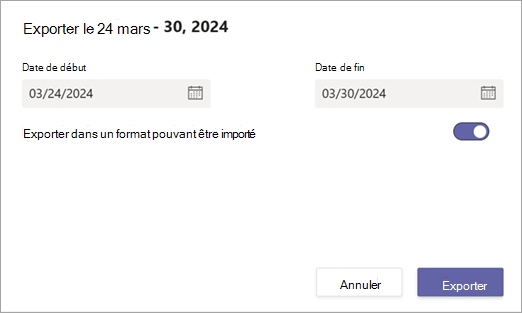
Remarque : Après avoir exporté la planification, mettez à jour les dates de début et de fin de chaque collaborateur de votre équipe dans le classeur Excel avant de l’importer dans Shifts.
-
Vous souhaitez afficher des informations telles que le nombre total d’heures payées, les congés (jours complets ou partiels) et les notes de décalage, pour une période particulière pour votre équipe.
Dans ce scénario, désactivez le bouton bascule Exporter dans un format qui peut être importé, puis sélectionnez les zones case activée correspondantes pour inclure les heures quotidiennes, les congés et/ou les notes de décalage.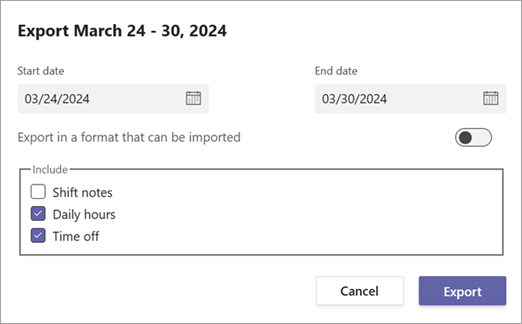
-
-
Sélectionnez Exporter.
Vous souhaitez en savoir plus ?
Pour les administrateurs informatiques
Shifts pour les travailleurs
de première ligneGérer l’application Shifts pour votre organization










